1、在WPS表格文件中,先选择插入-图片选项,将图片置入
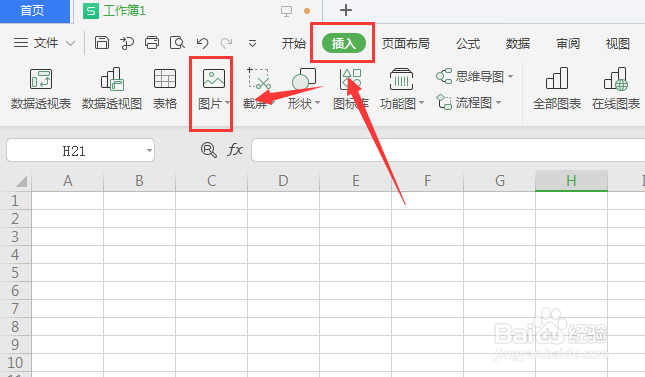
2、然后选择图片,打开上方属性栏中的【图片效果】

3、选择其中的阴影属性栏
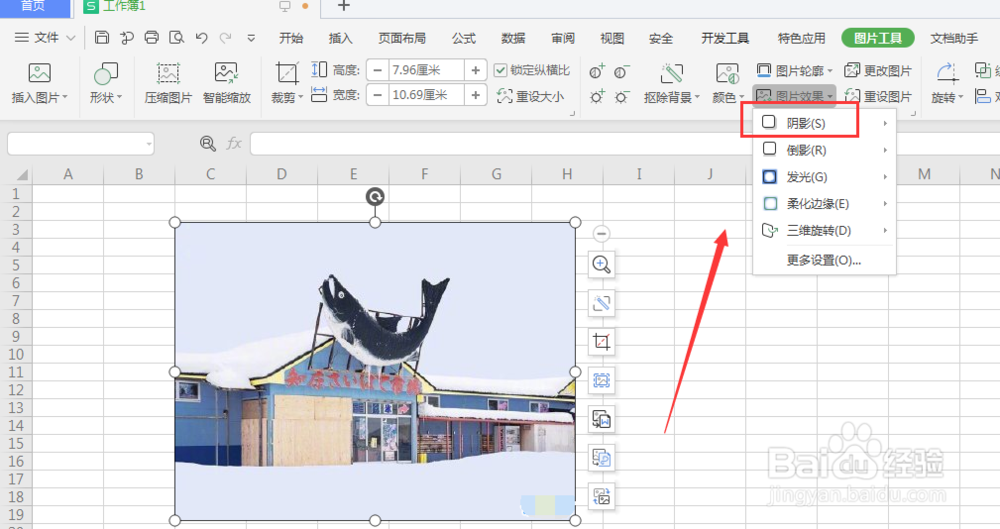
4、找到中间部分的内部阴影属性,点击选择阴影样式
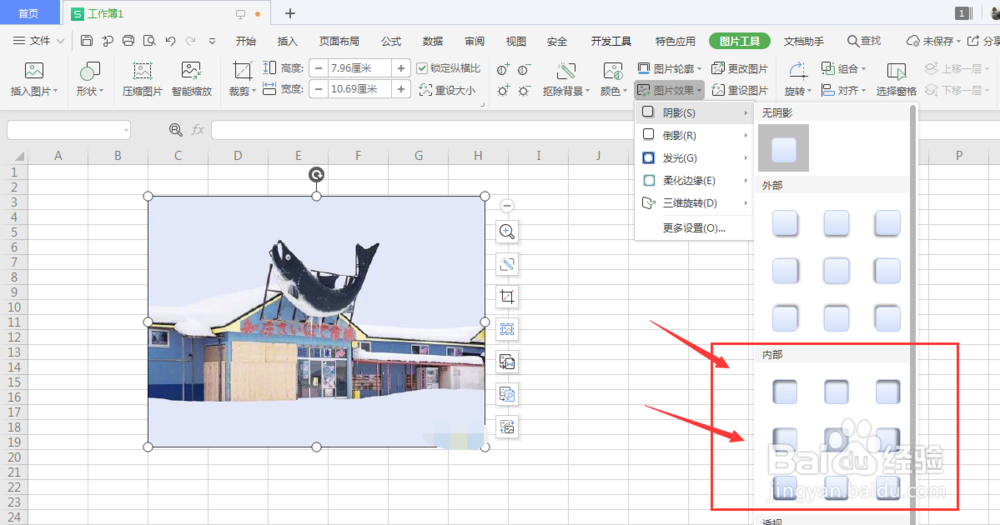
5、如图,添加阴影后得到如图图片效果
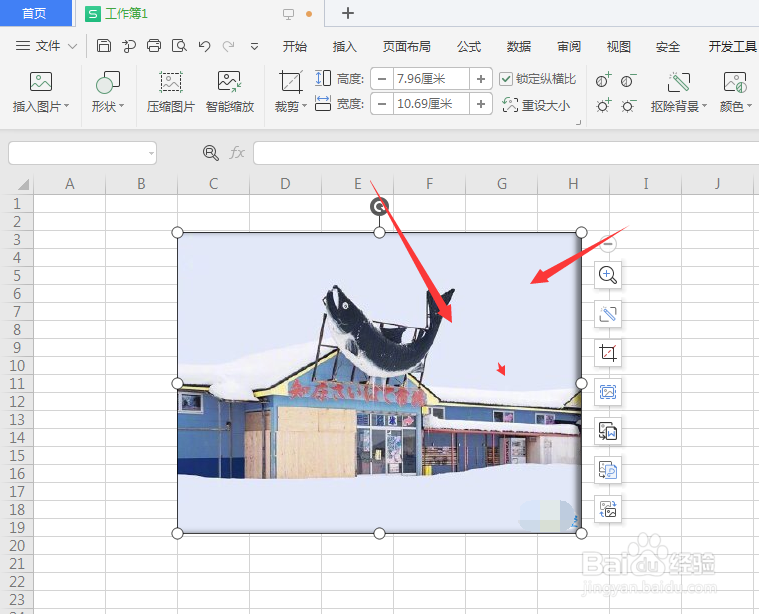
6、然后打开右侧对象属性,找到阴影属性,然后可以调整内阴影属性值,得到自己想要的阴影效果
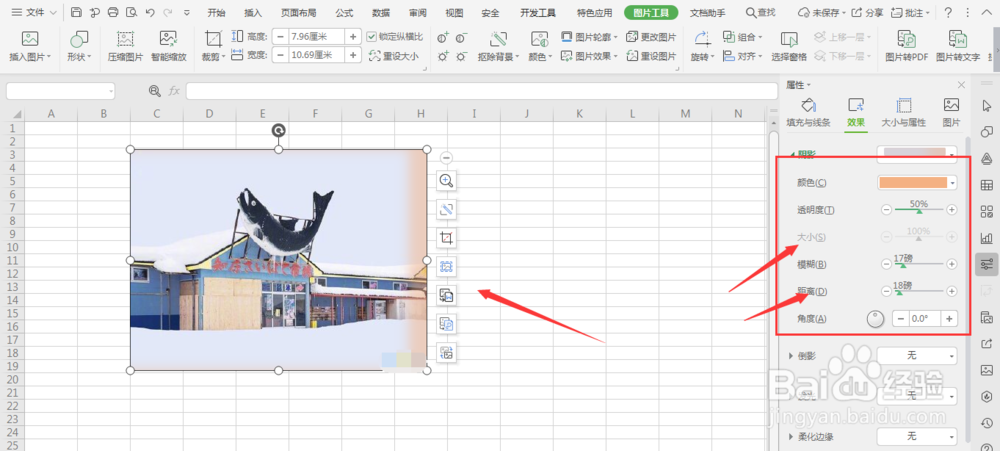
7、总结:1.在WPS表格文件中,先选择插入-图片选项,将图片置入2.选择图片,打开上方属性栏中的【图片效果】3.选择其中的阴影属性栏4.找到中间部分的内部阴影属性,点击选择阴影样式5.然后打开右侧对象属性,找到阴影属性,然后可以调整内阴影属性值,得到自己想要的阴影效果
